
●右側にあるのカラーパレットで、普通はこれを使います。

●直感的に色を選べます。だいたい間に合うのですが、実は灰色を選ぶのはなかなか大変です。
●こちらのウィンドウは、カラーパレットで描画色や背景色の表示をクリックしたり、テキストツールで文字の色をクリックすると出てきます。
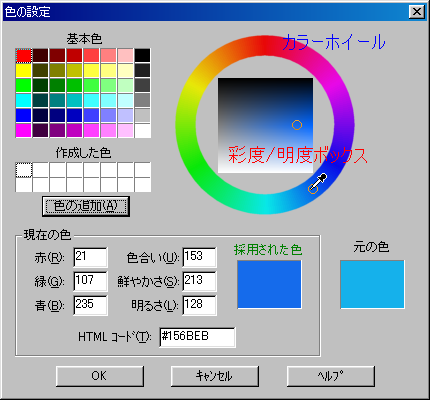
●使いたい色が左上の基本色にある場合は、それをクリックで選びます。
●そうでない場合は、右上のカラーホイールとその中の彩度/明度ボックスを使って選択します。
●まず、カラーホイールでだいたいの色相を選びます。
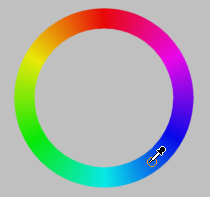
●さらに、彩度/明度ボックスで色の具合いを選びます。右の方が彩度が高い、つまり鮮やかないろになります。また、下の方が明度が高い、つまり明るい色です。
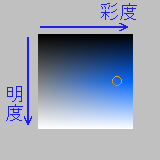
●下の「現在の色」とかかれたところに、採用された色が表示されます。よければ、[OK]をクリックします。
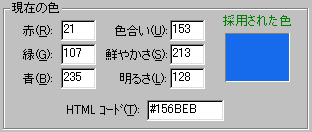
●「現在の色」とかかれたところに数字がならんでいます。この数字は色を数字で表したものです。色を選択するとここの数字は変化します。逆に数字を入れると対応する色が表示されます。数字の範囲はどれも0から255までです。
●2つの形式があります。赤(R)緑(G)青(B)の光の三原色の強さで表すRGB方式と、色相、彩度、明度で表すHSL方式です。
●上の例では赤が21、緑が107、青が235、という強さで混ざっている色ということです。青が一番強いので基本的には青ですが、緑もかなりまざっていて、数字が大きいので比較的明るいと判断できます。
●色相(色合い)は153です。上のカラーホイールで赤が0,左回りに255/3=85あたりが緑、その2倍の170あたりが青、そして紫をとおって255になると再び赤に戻ります。127より多いですからだいたい青ということです。
●彩度(鮮やかさ)は213。255がもっとも鮮やかなので、鮮やかな方ということになります。
●明度(明るさ)は128。255がもっとも明るいので、中位の明るさということです。